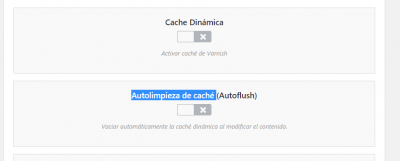Hola,
1) Mientras escribo un post con Gutenberg, me aparece desde ayer este mensaje: "Updating Failed" Y es muy molesto.
He mirado por ahí pero no consigo dar con la solución: lo que se que he visto es que, al pasar el Site Health Status, me aparece lo siguiente: "The optional module, imagick, is not installed, or has been disabled"
Para solventarlo, he intentado reinstalar Wordpress, pero al finalizar el proceso, aparece la pantalla blanca de: Internal Server Error.... etc.
2) Da la casualidad que, desde ayer, el sistema me da problemas con el uso de WP Rocket + Varnish con el CDN que tengo (KeyCDN). El proveedor que tengo de CDN, me comenta esto:
It's an issue that is occurring on your origin server because WP Rocket is generating new CSS/JS files but your page cache is trying to deliver files that no longer exist.
Ahora mismo no estoy utilizando el CDN porque si no la web se ve sin CSS y demás.
Podéis echarme una mano?
Contenido solo visible a usuarios registrados
Hola Alejandro,
Prueba borrar la cache que tu sitio web y verifica si no te muestra el error con el CDN
Nos comentas como ha ido todo
Un Saludo
Hombre, esto ya lo llevo intentando desde ayer...
Vacio wp rocket y varnish y nada...
Solo si desactivo keycdn funciona. Y aun asi sigo teniendo el problema del "updating failed".
Decidme algo por favor.
Gracias.
Por cierto, el soporte de wp rocket comenta que en este caso, varnish no se está sincronizando bien con wp rocket.
Me comentan que os deje este articulo: https://docs.wp-rocket.me/article/37-nginx-configuration-for-wp-rocket
Ya me decis.
Hola
Prueba desactivar primero varnish cache y verifica, igual si sigues con problemas prueba desactivando el plugin de rocket.
Para desactivar varnish revisa: https://guias.webempresa.com/preguntas-frecuentes/desactivar-magic-cache-varnish-desde-la-administracion-web/
Ten en cuenta que estas usando doble sistema de cache, podrías quedarte sólo con uno.
Saludos.
Hola,
He hecho como me has dicho: desactivo varnish pero sigue sin funcionar bien.
La única forma posible de que funcione, es con los dos cachés activos y el CDN desacoplado de WP Rocket...
Tanto WP Rocket como keyCDN me comentan que el problema está, sin embargo en Varnish (no se el porqué) y me adjuntan esta imagen: 
ya me dices. Muchas gracias.
Hola
Consulta a través de tickets de soporte para que te comprueben que tengas desahbilitado completamente varnish cache.
Podrías mantenerlo desactivado en caso te este causando el problema y sólo quedarte con el plugin de cache y tu plugin de CDN
Saludos.
Hola!
Precisamente ayer abrí un ticket y comprobaron que Varnish se "vaciaba" dado que lo hicieron ellos (vosotros!) manualmente...
Lo siento pero la solución no es "solo quedarte con el plugin de caché y el de CDN": en tickets de soporte me comentaron que mi incidencia la tenía que exponer aquí y yo quiero una solución para que funcione algo que iba bien hace 48 horas.
Lo mejor es que iteréis el problema entre vosotros y no me hagáis ir de puerta en puerta.
Espero noticias vuestras. Saludos.
Hola
Lo que sucede es que desde foro tenemos acceso limitado a tu cuenta, lo que puedo ver es que si tienes activo varnish cache, y o bien no lo desactivaste o bien no se desactivó correctamente
Envíanos una captura de pantalla para ver cómo lo has deshabilitado, no se debe desactivar el plugin, debes desactivarlo con el plugin activo.
"Nunca se debe desactivar el plugin «WE-Varnish-Cache«. Hacer esto no hará que Magic Caché deje de actuar."
Esto es sólo lo que podemos ver desde foro:
Saludos.
Hola Alejandro.
Sobre el tema de imagick, is not installed, comentarte que imagick es un modulo de PHP que por motivos de seguridad no esta instalado ya que necesita permisos especiales que hace que cualquier usuario pueda tomar el control del servidor, eso en u servidor dedicado no es problema ay que es el propio usuario el que toma las medidas de seguridad, pero en u servidor compartido como el que utilizas no se puede instalar ya que afecta a todos los usuarios de ese servidor.
Sobre Varnish o Magic Cache comentarte que La vida de la caché de Varnish es de 24 horas.
Es decir, cuando un usuario accede a una página, si esta no está cacheada, se cacheará, y permanecerá cacheada durante 24 horas. Una vez transcurridas esas 24 horas, el siguiente usuario que acceda verá la página cacheada y, a la vez, se generará la nueva versión de la página, de nuevo con una vida de 24 horas.
De esta forma, con el parámetro desactivado los usuarios siempre verán versiones cacheadas de las páginas de la web y, en caso de que se añada o modifique un contenido, habrá que esperar un máximo de 24 horas para que se vea en la web. Si, por ejemplo, se añade un contenido que se tiene que mostrar en una determinada página, y esa página ya lleva cacheada 23 horas, habría que esperar una hora para ser mostrado.
En resumen, desactivar el parámetro cuenta con la ventaja de que la caché siempre estará funcionando, con la consiguiente disminución del consumo de recursos y una carga más rápida de la web, y con la desventaja de que los contenidos añadidos no se verán inmediatamente después de añadidos.
Para desactivar Varnish, no tienes que eliminar o desactivar el plugin, eso no hace que que se desactive ay que es a nivel de servidor, para desactivarlo tienes que desactivar las opciones de Cache Dinámica y Autolimpieza de caché
Tanto Magick Cache como WP Rocket son compatibles y están funcionando sin problemas de echo lo utilizamos en todas las instaciones de Webempresa pero cada plantilla es distinta y puede necesitar su configuración especial y mas si utilizas un CDN, nosotros en eso no podemos ayudarte ya que si es problema del plugin o del CDN son ellos los que tiene que ofrecerte ese soporte.
En tu primera consulta ay indicas que el soporte del CDN te comenta " WP Rocket is generating new CSS/JS ", es este caso tendrías que desactivar la optimización de CSS y JS desde el plugin de y consultarlo con el soporte del plugin para que te puedan ayudar con esos estáticos.
Para comprobar si realmente la causa es de Varnish solo tienes que desactivarlo como et indicaron mis compañeros ( No eliminarlo ) y comprobar si realmente es el acusante o el problema los tienes con WP Rocket y el CDN
Un saludo
Ahora sí!
He seguido procedimiento otra vez, aislando Varnish y efecitvamente, hay lago entre WP Rocket y el CDN que no está bien.
WP Rocket + Varnish, funcionan bien.
WP Rocket + CDN, funcionan mal.
Gracias por la explicación.
Un saludo y gracias.
Hola
Ok, que bueno que encontraste el problema, entiendo entonces que no tenía que ver con Varnish.
De todas maneras evalúa sólo quedarte con un sistema de cache adicional a tu CDN.
Saludos.
Bueno, el problema con está en Varnish, eso seguro.
Lo que no entiendo es vuestra sugerencia en que solo utilice un caché con el CDN y no WP Rocket + Varnish + CDN. Hasta ahora todo iba como la seda...
Me lo puedes decir por favor? Tengo curiosidad! 🙂
Hola
Revisa el primer plugin del siguiente artículo:
Dependiendo de cuanto pese tu sitio, si no supera los 512MB puedes instalar un complemento:
https://import.wp-migration.com/
Es gratuito hasta este límite
Tendrías que descargar la copia a tu local y volverla a subir, lógicamente el plugin debe estar instalado en ambos sitios, uno para exportar la copia y otro para para usarlo importando la copia.
Saludos.
Hola, sigo iterando el error con WP Rocket.
Me preguntan si el servidor utiliza la dirección estándar 127.0.0.1
ME lo podéis decir?
Gracias